
Jak odzyskać usunięte partycje na przenośnym dysku twardym USB
Witajcie przyjaciele! Aby przywrócić usunięte partycje na przenośnym dysku twardym USB lub prostym dysku twardym (bez różnicy), możesz użyć programu DMDE. Program może odzyskać usunięte partycje i pliki na różnych nośnikach pamięci, a pokażę Ci, jak to wszystko działa..

Eksperymentalnym królikiem będzie mój przenośny dysk twardy (1 TB), który ma również dwie sekcje z najważniejszymi danymi, jeśli nie będę mógł go przywrócić, moi partnerzy nie będą ze mną rozmawiać do nowego roku, ale myślę, że mogę się bez niego obejść Tak więc patrzymy na to, co się dzieje i nie powtarzamy tej sztuczki bez potrzeby, jednak jeśli masz dodatkowy dysk twardy z niepotrzebnymi plikami, możesz poćwiczyć.
Podłączam mój przenośny dysk twardy USB (1 TB) do komputera i przechodzę do zarządzania dyskami, ponieważ widzimy na moim przenośnym dysku twardym dwie sekcje z danymi: (G :) i (H :). Klikam na dysk (G :) prawą myszą i wybieram Usuń wolumin. „Usunięcie woluminu niszczy wszystkie dane z tego woluminu”. Zgadzam się i naciskam Tak. Robię to samo z dyskiem (H :).
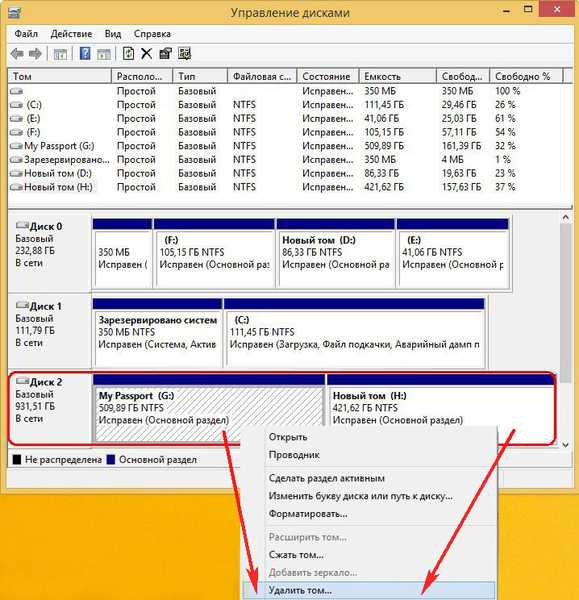
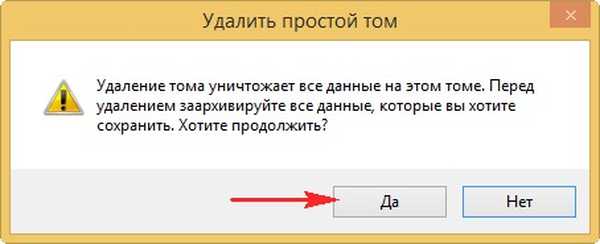
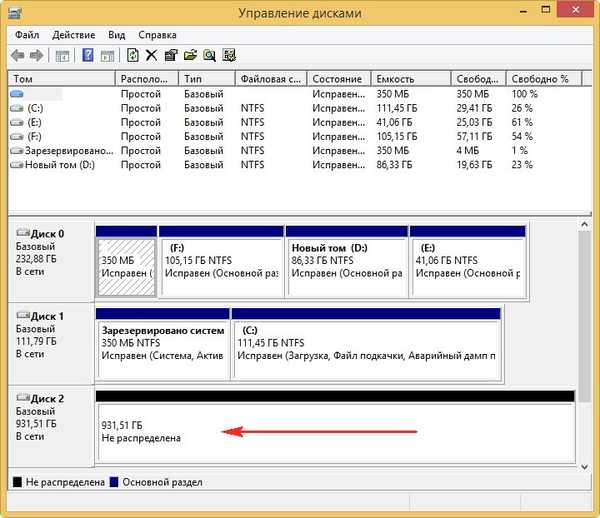
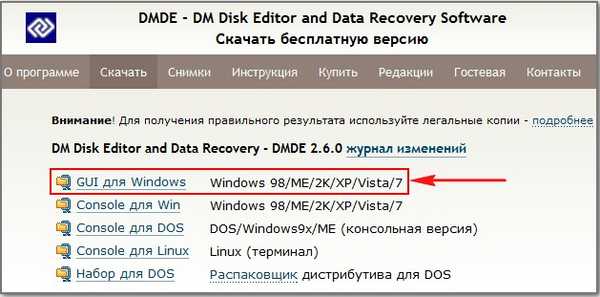
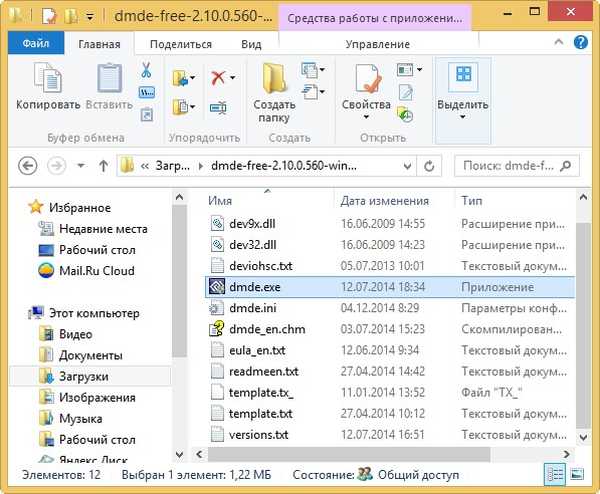
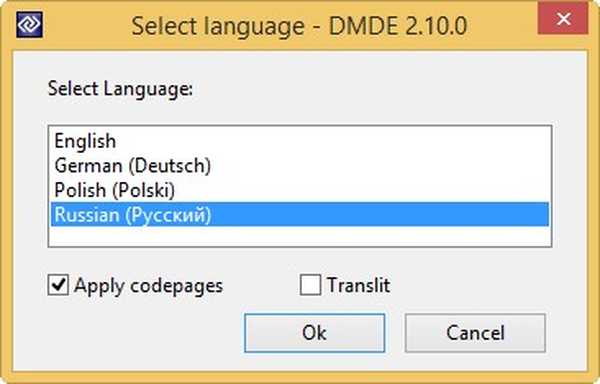
Akceptujemy umowę licencyjną
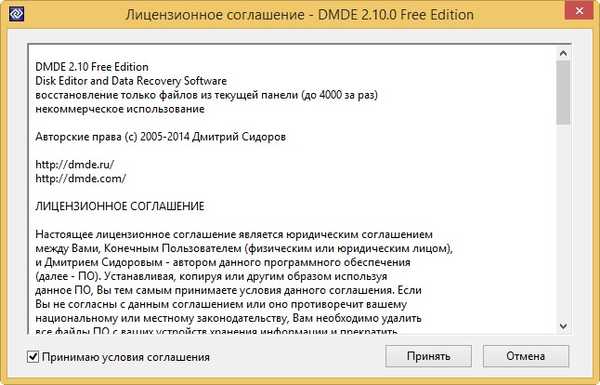


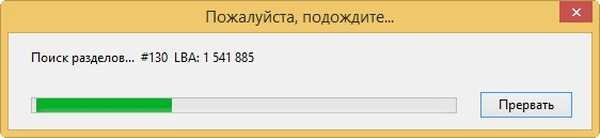
W tym oknie widzimy, że program znalazł pierwszą usuniętą partycję (G :) o objętości 547 GB i oznaczył ją korzystnymi zielonymi wskaźnikami xCF.

Program znalazł także drugą usuniętą partycję (H :) o pojemności 453 GB i odnotował również korzystne wskaźniki BCF.
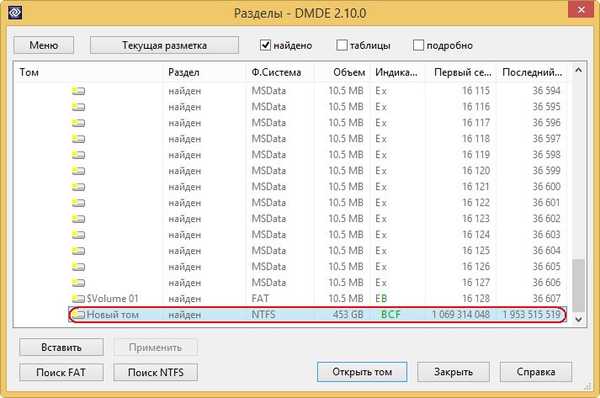
Możemy natychmiast przywrócić te partycje pojedynczo i możemy spojrzeć na usunięte pliki w tej sekcji, aby upewnić się, że przywracamy partycję. Czasami program DMDE może znaleźć partycje, które od dawna istnieją na dysku twardym, z całkowicie niepotrzebnymi plikami. Spójrzmy na usunięte pliki i upewnijmy się, że przywracamy dokładnie potrzebną partycję.
Po dwukrotnym kliknięciu lewym przyciskiem myszy w pierwszej znalezionej sekcji,

otworzy się okno, w którym możesz wybrać przycisk Wszystkie znalezione + rekonstrukcja.
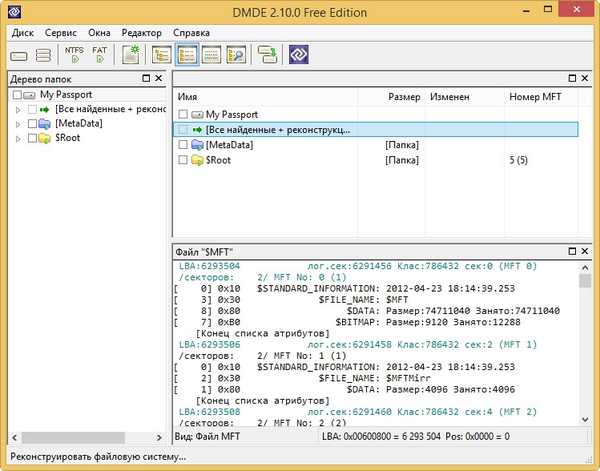
Wirtualna rekonstrukcja systemu plików. Okej.

Widzimy nasze usunięte pliki i możemy je przywracać pojedynczo, ale nie zrobimy tego, ale przywrócimy usuniętą partycję w całości ze wszystkimi plikami. Opuszczamy to okno i klikamy przycisk „Partition Disk”.
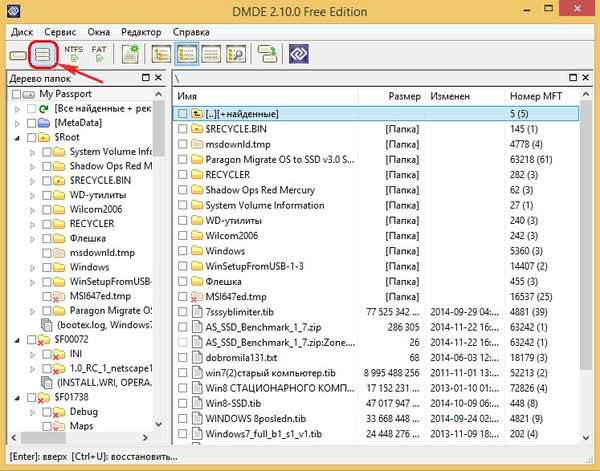
Wracamy do pierwszej sekcji i przywracamy ją, zaznacz ją prawym przyciskiem myszy i kliknij przycisk Przywróć
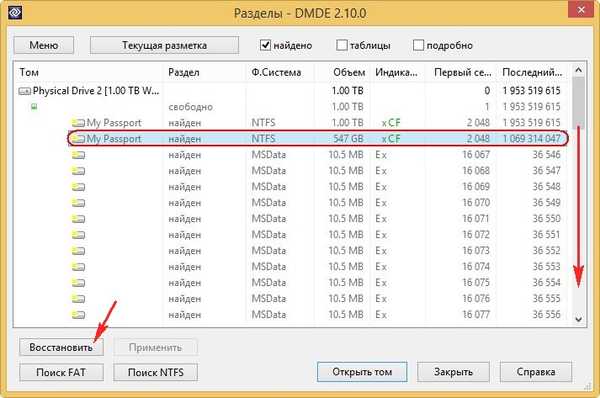
Program automatycznie określa typ sekcji, ale pamiętam również, że była to Main.
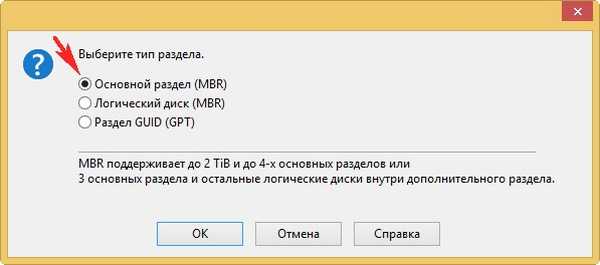
Aby złożyć podanie
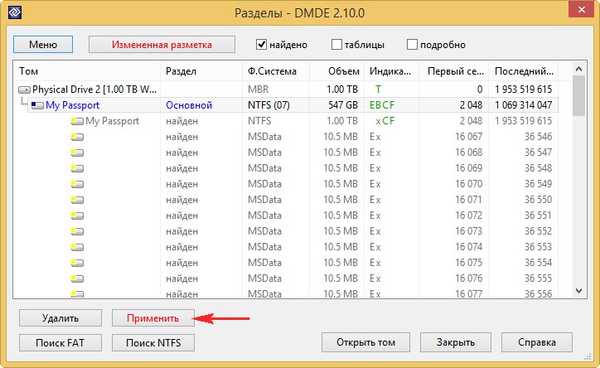
Tak

Zapisz
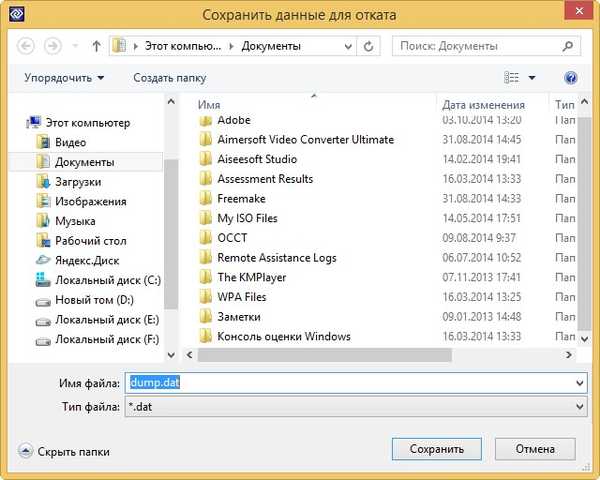
Sekcja została przywrócona
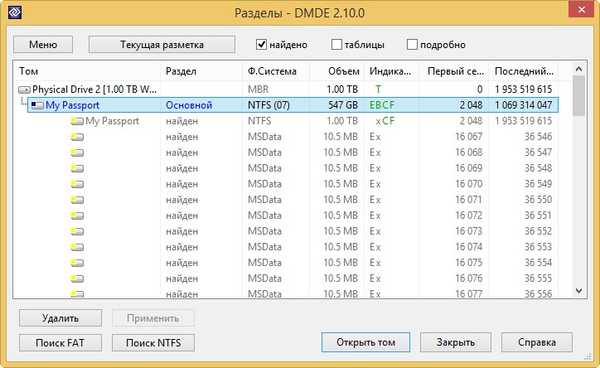
Przejdź do Zarządzanie dyskami i wybierz Działanie -> Powtórz sprawdzanie dysku
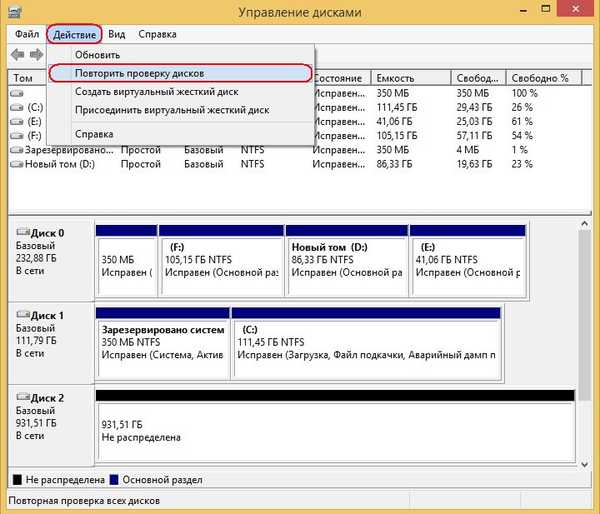
Pojawi się nasza odrestaurowana sekcja, ale bez litery. Przypisz list do sekcji. Kliknij go prawym przyciskiem myszy i wybierz „Zmień literę dysku lub ścieżkę dysku”
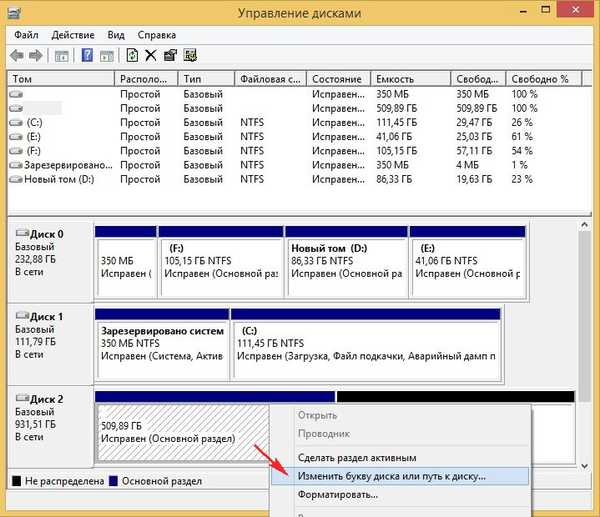
Dodaj
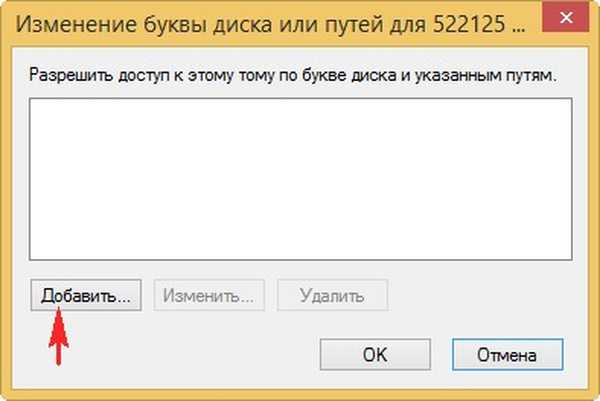
Wybierz literę dysku i OK.

Nasze pliki są otwierane w sekcji (G :) dźwięk i bezpieczeństwo.
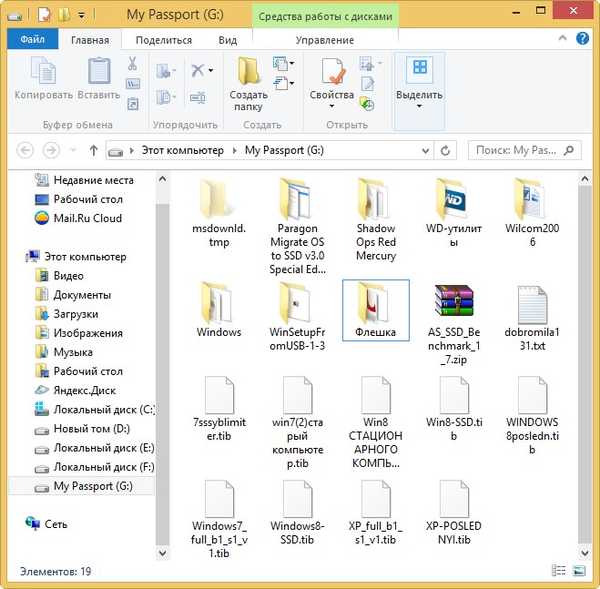
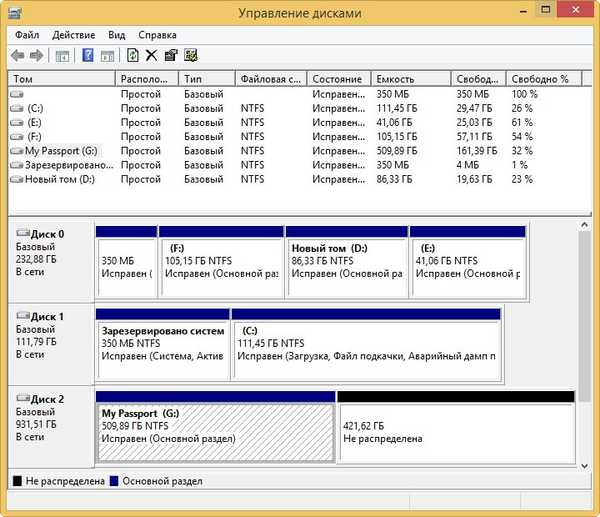
Przywróć drugą usuniętą partycję
Wracamy do drugiej usuniętej partycji znalezionej przez program (H :), objętość 453 GB oznaczona korzystnymi wskaźnikami BCF. Przeglądamy również usunięte pliki, kliknij je lewym przyciskiem myszy
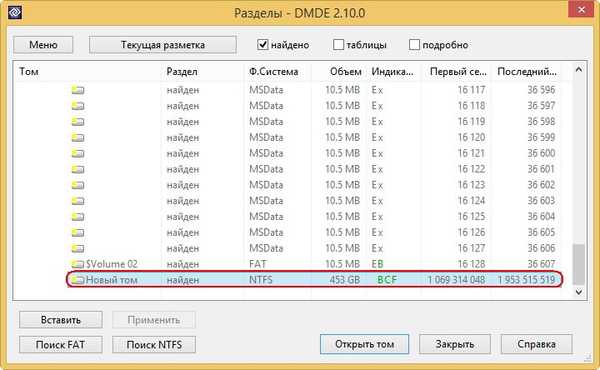
Kliknij przycisk Wszystkie znalezione + rekonstrukcja.
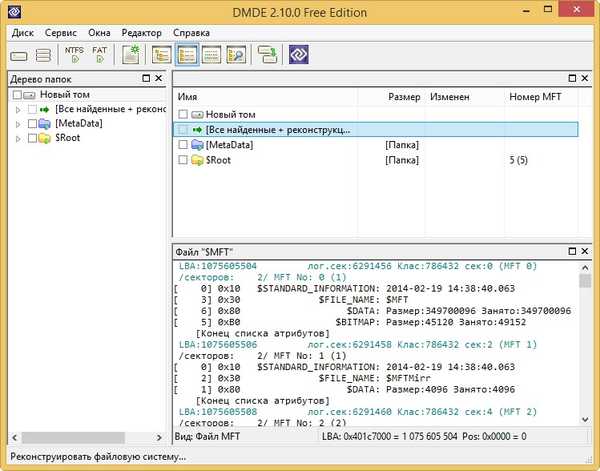
Okej

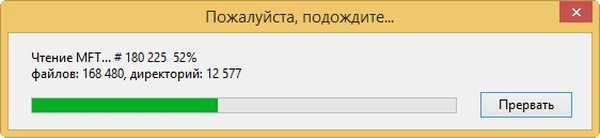
To są dokładnie te pliki, których potrzebujemy. Wróć, kliknij przycisk Partycja dysku.
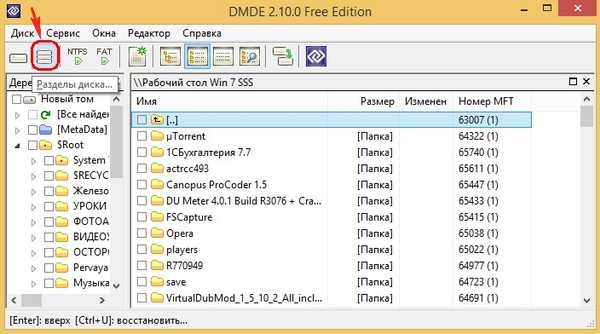
Osadzić
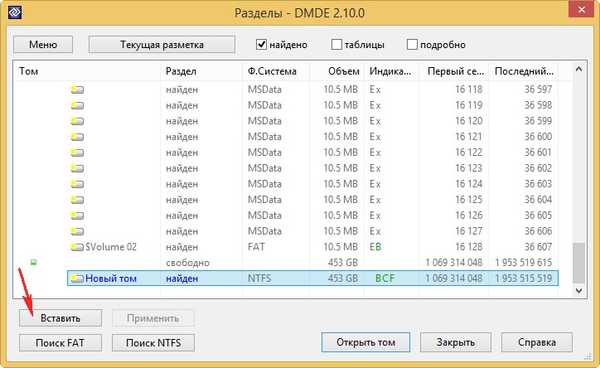
Main
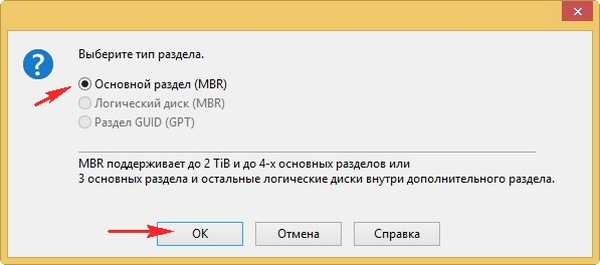
Aby złożyć podanie
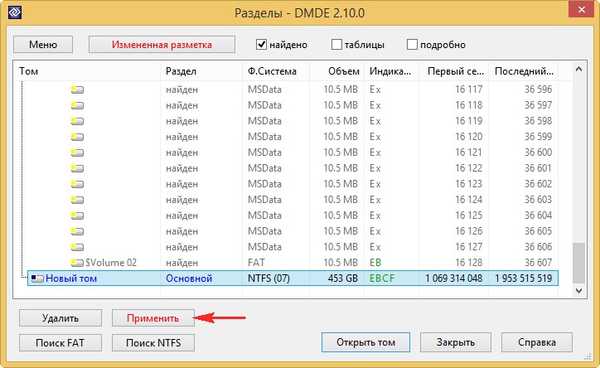
Tak

Zapisz
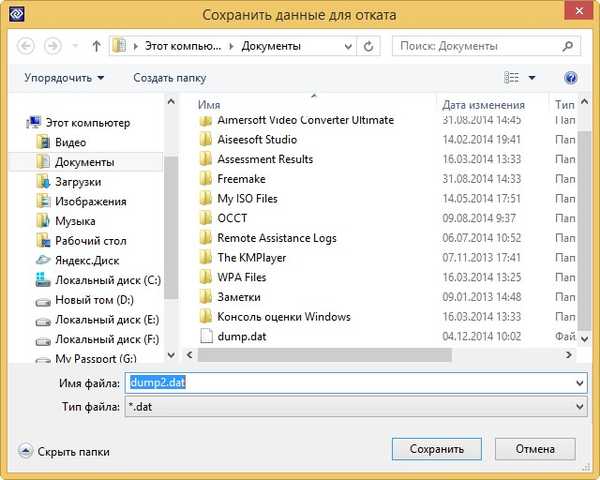
Usunięta partycja została przywrócona
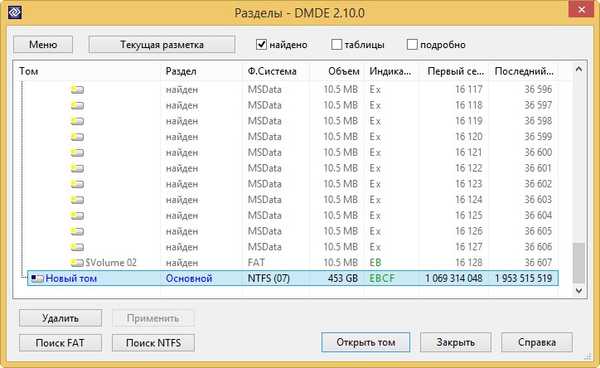
Przejdź do Zarządzanie dyskami i wybierz Działanie -> Powtórz sprawdzanie dysku
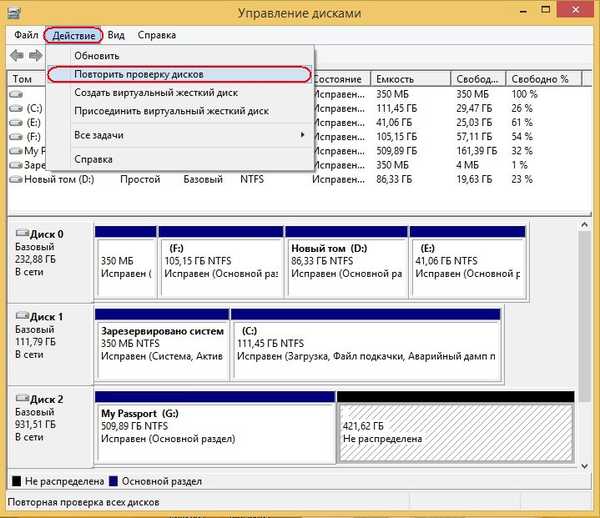
Pojawi się nasza odrestaurowana sekcja, ale bez litery. Przypisz list do sekcji. Kliknij go prawym przyciskiem myszy i wybierz „Zmień literę dysku lub ścieżkę dysku”
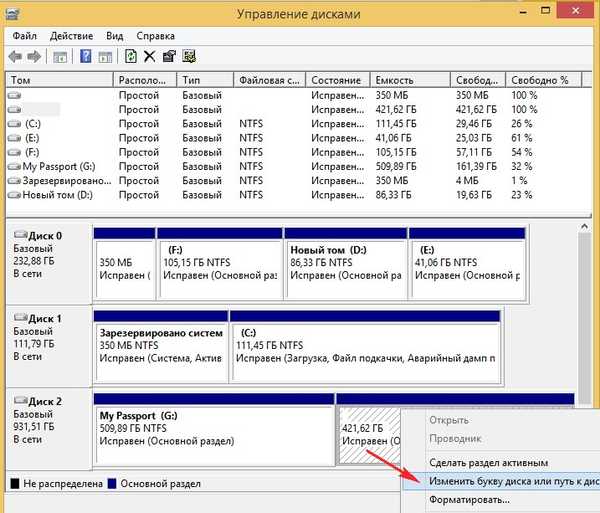
Dodaj

Przypisz list. Okej.

Druga usunięta partycja na naszym przenośnym dysku twardym USB zostaje przywrócona, a wszystkie nasze pliki są bezpieczne i zdrowe.
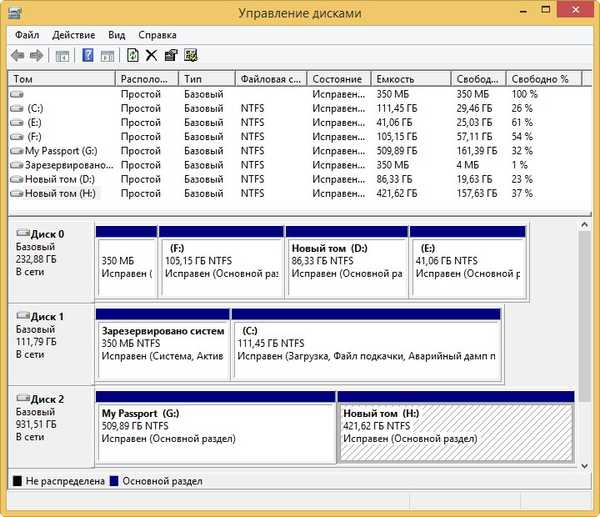
Tagi do artykułu: Odzyskiwanie danych Partycja dysku twardego USB-HDD











